
Saturs
- Ievads
- Atveriet darbvirsmu sistēmā Windows 8
- Atrast programmu programmā Windows 8
- Aizveriet programmu Windows 8
- Dodieties uz "Vadības panelis sistēmā Windows 8"
- Operētājsistēmā Windows 8 vienlaikus palaidiet divas programmas
- Windows 8 izslēgšana
- Windows 8 atveriet ekrānu "Start"
- Pierakstieties sistēmā Windows 8, izmantojot grafisko paroli
- Pārkārtojiet lietojumprogrammas blokus no Windows 8 "Start" ekrāna
- Grupējiet blokus no sistēmas Windows 8 sākuma
- Mainiet bloka izmēru no Windows 8 sākuma
- Nosaukiet bloku grupu Windows 8 "Start" ekrānā
- Kāda ir atšķirība starp Windows RT un Windows 8 Pro?
- Atrodiet programmu, kas nav Windows 8 sākuma ekrānā
Ievads
Atšķirībā no vairuma iepriekšējo versiju sistēma Windows 8 ir pilnībā pārveidota saskarne, kas liek lietotājiem pārzināt pat vienkāršākos un visbiežāk sastopamos uzdevumus. Bet neuztraucieties, jūs sapratīsiet jaunās funkcijas ar šo kolekciju ar 14 labākajām Windows 8 izmaiņām.
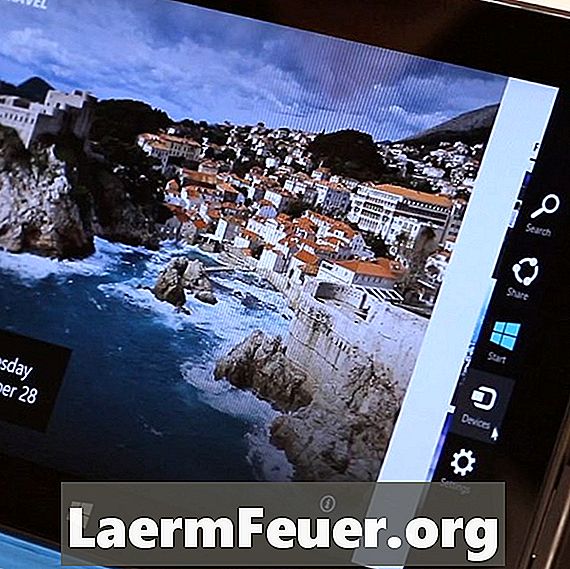
Atveriet darbvirsmu sistēmā Windows 8
Ir iespējams piekļūt tradicionālajai darbvirsmai operētājsistēmā Windows 8, bet tas netiek darīts, izmantojot pogu "Start", jo tas vairs nepastāv. Šajā videoklipā eHow tehnoloģiju redaktors Dave Johnson parāda vairākus veidus, kā nokļūt darbvirsmā. Ātrākā metode ir noklikšķināt uz taustiņa "Sākt" uz tastatūras, lai atvērtu ekrānu "Sākt" un pieskarties vai noklikšķiniet uz "Darbvietas" bloka.
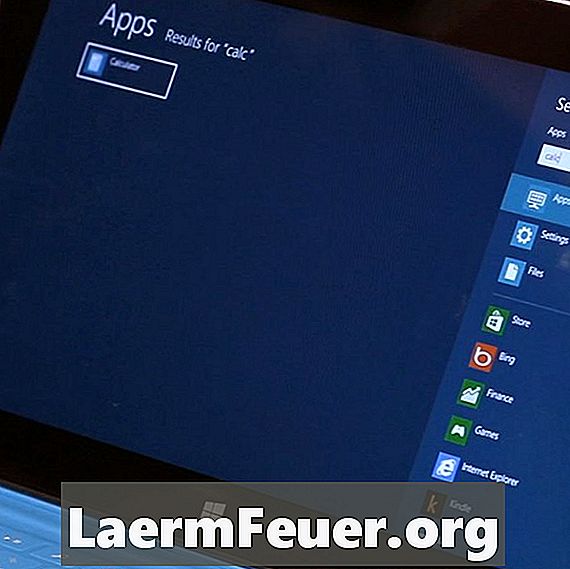
Atrast programmu programmā Windows 8
Vai operētājsistēmā Windows 8 ir nepieciešams ātri atvērt programmu? Izvēlne "Sākt" ir noņemta, tāpat kā meklēšanas lodziņš, bet vienkārši ierakstiet to, ko meklējat ekrānā "Sākt" - skatiet Dave video, kurā parādīts, kā iegūt īso video (un dažus citus trikus) šajā īsajā video.

Aizveriet programmu Windows 8
Windows 8 "modernajām" lietojumprogrammām virsrakstjoslā nav aizvēršanas pogas. Tomēr tos var aizvērt, velkot visu lietojumprogrammu uz ekrāna apakšdaļu. EHow tehnoloģiju redaktors jums parādīs, kā videoklipā.
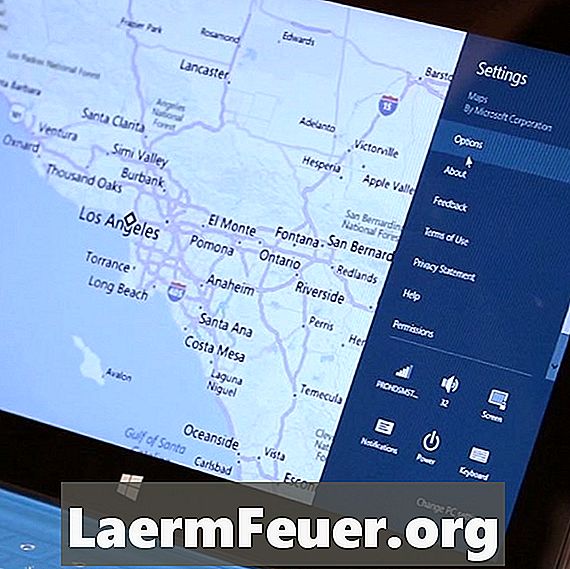
Dodieties uz "Vadības panelis sistēmā Windows 8"
Windows 8 ir divi vadības paneļi - vecais uz darbvirsmas un jauns, "moderns". Skatieties Dave video par to, kā nokļūt abos paneļos. Videoklipa daļas uzlabošana: lai atvērtu jauno "Iestatījumu" ekrānu, atveriet pogu joslu un noklikšķiniet uz pogas "Iestatījumi". Lai atvērtu veco "Control Panel", atveriet "Desktop", tad pogas joslu un noklikšķiniet uz "Settings" un "Control Panel".

Operētājsistēmā Windows 8 vienlaikus palaidiet divas programmas
Iespējams, esat ievērojuši, ka jaunās Windows 8 lietojumprogrammas aizņem visu ekrānu - tās vairs nav velkami logi. Tomēr tas nenozīmē, ka jūs nevarat tos darīt blakus. Šajā videoklipā Dave parāda jums visu, kas jums jāzina par vienlaicīgu lietojumprogrammu darbību operētājsistēmā Windows 8.

Windows 8 izslēgšana
Tika izmantoti joki ar nepieciešamību noklikšķināt uz "Sākt", lai izslēgtu datoru, bet tas vairs neattiecas, jo tā vairs nepastāv šī poga. Ir vairāki veidi, kā izslēgt datoru operētājsistēmā Windows 8, bet visizplatītākā metode ir taustiņu joslas atvēršana, noklikšķiniet uz "Iestatījumi", "Jauda" un izvēlieties vēlamo izslēgšanas iespēju. Skatiet eHow tehnoloģiju redaktoru, kas demonstrē šo un citu īsu video slēgšanas metodi.
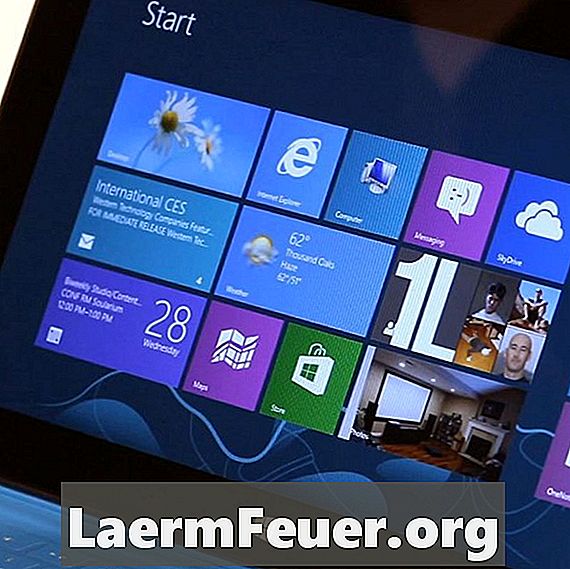
Windows 8 atveriet ekrānu "Start"
Pilns ekrāns "Sākt" ir izvēlnes aizstājējs. To var viegli atvērt, izmantojot tastatūras taustiņu "Sākt" vai noklikšķinot uz pogas un "Sākt". Skatiet Dave parādīt, kā tas ir paveikts.
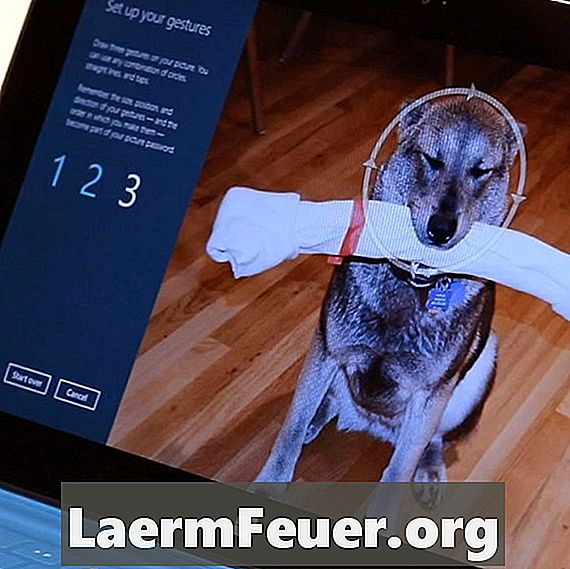
Pierakstieties sistēmā Windows 8, izmantojot grafisko paroli
Viens no iespaidīgākajiem Windows 8 momentiem ir tad, kad jūs pierakstāties ar vienkāršiem žestiem jūsu iecienītajā fotoattēlā. Tas ir jautri un veids, kā labāk iegaumēt vēl vienu paroli. Grafisko paroli var konfigurēt, izmantojot "Iestatījumi" (pogu joslā), noklikšķinot uz "Mainīt datora iestatījumus" un izvēloties "Lietotāji". Skatiet eHow tehnoloģiju redaktoru, lai parādītu, kā tieši veikt šo uzdevumu.

Pārkārtojiet lietojumprogrammas blokus no Windows 8 "Start" ekrāna
Windows 8 "Start" ekrānu ir viegli pielāgot - jūs varat vilkt blokus pa ekrānu, lai tos organizētu, kā vēlaties. Skatiet Dave, lai parādītu, kā sākt pielāgot datoru.
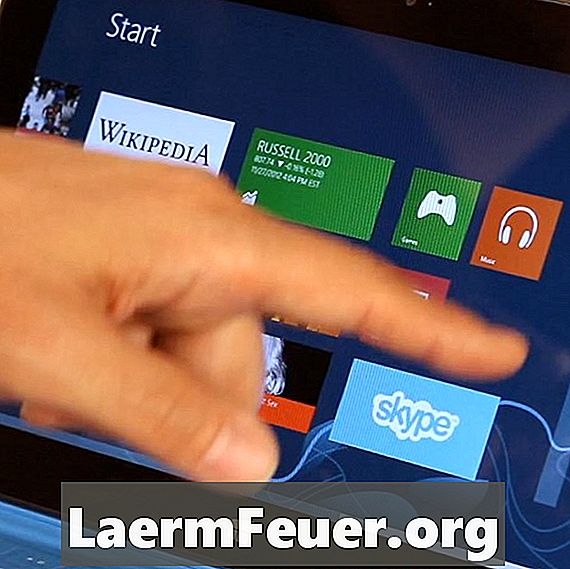
Grupējiet blokus no sistēmas Windows 8 sākuma
Ja jums ir problēmas atrast iecienītākās lietojumprogrammas Windows 8 "Start" ekrānā, varbūt ir pienācis laiks tos sadalīt loģiskās grupās. Slepena sastāvdaļa, kas ļauj nobloķēt blokus, līdz tie pāriet neredzamā nodalījuma otrā pusē. Skatiet Dave Johnson parādīt, kā atdalīt spēles no produktivitātes lietojumprogrammām.

Mainiet bloka izmēru no Windows 8 sākuma
Vai pamanījāt, ka daži no Windows 8 "Start" ekrāna blokiem ir plaši taisnstūri, bet citi ir mazi kvadrāti? Ļaujiet eHow tehnoloģiju redaktoram pierādīt, kā mainīt šo bloku izskatu - vienkārši noklikšķiniet ar peles labo pogu un izvēlieties vēlamo opciju ekrāna apakšā.

Nosaukiet bloku grupu Windows 8 "Start" ekrānā
Lielisks veids, kā pielāgot "Start" ekrānu, vienlaikus padarot to ērtāku, ir nosaukt bloku grupas. Lai to izdarītu, tālummaiņu un labo pogu noklikšķiniet uz grupas; pēc tam varat to nosaukt, izmantojot opciju joslu ekrāna apakšā. Vai vēlaties to redzēt praksē? Skatieties šo video ar Dave.
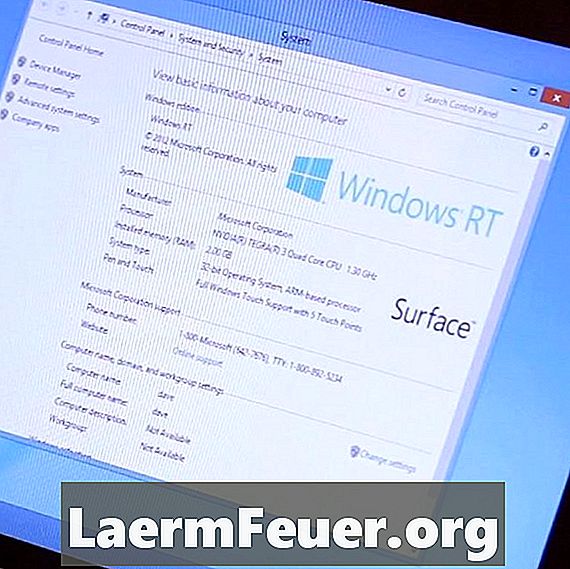
Kāda ir atšķirība starp Windows RT un Windows 8 Pro?
Ir divas Windows 8 versijas, un Windows NT, neskaidrs, ir ierobežojumi, piemēram, nespēja darbināt tradicionālās Windows programmas, piemēram, jums, iespējams, jau ir. EHow tehnoloģiju redaktors izskaidro sīkas ziņas šajā īsajā video.
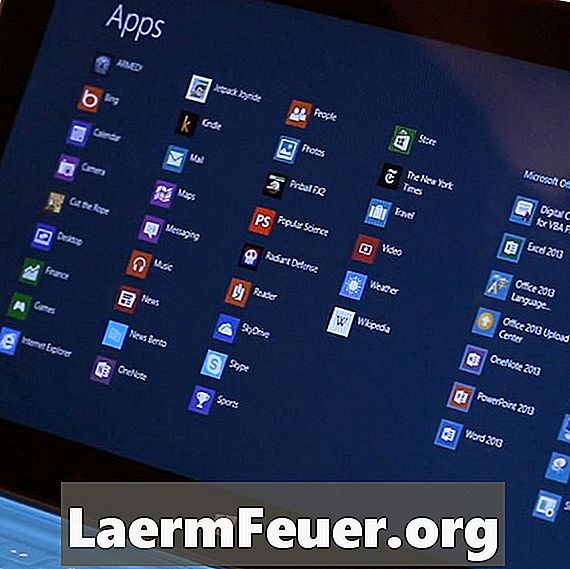
Atrodiet programmu, kas nav Windows 8 sākuma ekrānā
Bez vecās "Start" izvēlnes, kā redzēt visas datorā instalētās programmas? Vienkārši ar peles labo pogu noklikšķiniet uz ekrāna Sākt un izvēlieties opciju joslā ekrāna apakšā. Skatieties šo un citus trikus, lai atrastu savas lietotnes videoklipā, izmantojot eHow tehnoloģiju redaktoru.